বিষয়বস্তুৰ তালিকা
যেতিয়া আপুনি এটা Google স্প্ৰেডশ্বীটৰ সৈতে কাম কৰে, সোনকালে বা পিছত আপুনি কিছুমান কাৰ্য্যকৰীতা ব্যৱহাৰ কৰিব লাগিব যিবোৰ আপুনি আগতে কেতিয়াও ব্যৱহাৰ কৰা নাই। চেকবক্স আৰু ড্ৰপ-ডাউন এনে বৈশিষ্ট্যৰ ভিতৰত থাকিব পাৰে। গুগল শ্বীটত ইহঁত কিমান উপযোগী হ’ব পাৰে চাওঁ আহক।
গুগল শ্বীটত ড্ৰপ-ডাউন তালিকা কি আৰু আপুনি কিয় ইয়াৰ প্ৰয়োজন হ’ব পাৰে
অতি সঘনাই আমি আমাৰ টেবুলৰ এটা স্তম্ভত পুনৰাবৃত্তিমূলক মান সন্নিবিষ্ট কৰিব লাগিব। উদাহৰণস্বৰূপে, কিছুমান অৰ্ডাৰত বা বিভিন্ন ক্লায়েণ্টৰ সৈতে কাম কৰা কৰ্মচাৰীসকলৰ নাম। বা অৰ্ডাৰৰ অৱস্থা — পঠোৱা, পৰিশোধ কৰা, ডেলিভাৰী কৰা আদি। অৰ্থাৎ, আমাৰ এটা ভিন্নতাৰ তালিকা আছে আৰু আমি এটা কোষত ইনপুট কৰিবলৈ ইয়াৰে এটাহে নিৰ্বাচন কৰিব বিচাৰো।
কি কি সমস্যা হ'ব পাৰে? বাৰু, আটাইতকৈ সাধাৰণটো হ’ল ভুল বানান। আপুনি আন এটা আখৰ টাইপ কৰিব পাৰে বা ভুলতে ক্ৰিয়াৰ শেষটো মিছ কৰিব পাৰে। আপুনি কেতিয়াবা ভাবিছেনে যে এই সৰু সৰু টাইপ ভুলবোৰে আপোনাৰ কামক কেনেকৈ ভাবুকি কঢ়িয়াই আনে? যেতিয়া প্ৰতিজন কৰ্মচাৰীয়ে প্ৰচেছ কৰা অৰ্ডাৰৰ সংখ্যা গণনা কৰাৰ কথা আহিব, তেতিয়া আপুনি দেখিব যে আপোনাৰ হাতত থকা মানুহতকৈ নাম বেছি। আপুনি ভুল বানান কৰা নামবোৰ বিচাৰিব লাগিব, শুধৰণি কৰিব লাগিব আৰু পুনৰ গণনা কৰিব লাগিব।
তাৰ উপৰিও, এটা আৰু একেটা মান পুনৰবাৰ প্ৰৱেশ কৰাটো সময়ৰ অপচয়।
অৰ্থাৎ গুগল টেবুলত মানসমূহৰ সৈতে তালিকা সৃষ্টি কৰাৰ বিকল্প কিয় আছে: যিবোৰ মানৰ পৰা আপুনি কোষটো পূৰণ কৰাৰ সময়ত মাত্ৰ এটা বাছি ল'ব।
আপুনি মোৰ শব্দৰ পছন্দ লক্ষ্য কৰিছেনে? আপুনি মান প্ৰৱেশ নকৰিব — আপুনি নিৰ্বাচন কৰিব মাত্ৰ এটাতালিকা।
ই সময় ৰাহি কৰে, টেবুল সৃষ্টি কৰাৰ প্ৰক্ৰিয়া দ্ৰুত কৰে আৰু টাইপ ভুল নাইকিয়া কৰে।
মই আশা কৰোঁ এতিয়ালৈকে আপুনি এনে তালিকাৰ সুবিধাসমূহ বুজি পাইছে আৰু এটা সৃষ্টি কৰিবলৈ চেষ্টা কৰিবলৈ সাজু হৈছে।
গুগল শ্বীটত চেকবক্স কেনেকৈ সন্নিবিষ্ট কৰিব
আপোনাৰ টেবুলত এটা চেকবক্স যোগ কৰক
আটাইতকৈ মৌলিক আৰু সহজ তালিকাত দুটা উত্তৰ বিকল্প আছে — হয় আৰু নহয়। আৰু তাৰ বাবে গুগল শ্বীটছে চেকবক্স আগবঢ়ায়।
ধৰি লওক আমাৰ হাতত বিভিন্ন অঞ্চলৰ পৰা চকলেটৰ অৰ্ডাৰ থকা এখন স্প্ৰেডশ্বীট #1 আছে। আপুনি তলত তথ্যৰ অংশটো চাব পাৰে:
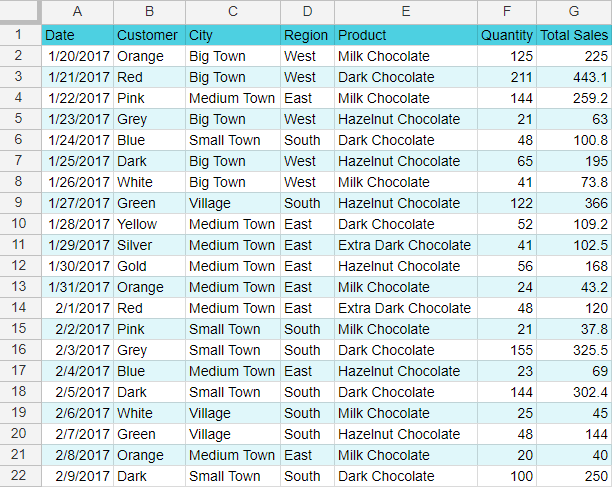
আমি চাব লাগিব কোনটো অৰ্ডাৰ কোনজন মেনেজাৰে গ্ৰহণ কৰিছিল আৰু অৰ্ডাৰটো এক্সিকিউট কৰা হৈছে নে নাই। তাৰ বাবে আমি আমাৰ ৰেফাৰেন্স তথ্য তাত ৰাখিবলৈ এটা স্প্ৰেডশ্বীট #2 তৈয়াৰ কৰো।
টিপচ্। যিহেতু আপোনাৰ মূল স্প্ৰেডশ্বীটত শ শ শাৰী আৰু স্তম্ভৰ সৈতে তথ্যৰ লোড থাকিব পাৰে, ভৱিষ্যতে আপোনাক বিভ্ৰান্ত কৰিব পৰা কিছুমান অতিৰিক্ত তথ্য যোগ কৰাটো কিছু অসুবিধাজনক হ'ব পাৰে। এইদৰে, আমি আপোনাক আন এটা কাৰ্য্যপত্ৰিকা সৃষ্টি কৰিবলৈ পৰামৰ্শ দিওঁ আৰু আপোনাৰ অতিৰিক্ত তথ্য তাত ৰাখক।
আপোনাৰ অন্য স্প্ৰেডশ্বীটত স্তম্ভ A নিৰ্ব্বাচন কৰক আৰু সন্দৰ্ভত > Google Sheets মেনুত চেকবক্স । প্ৰতিটো নিৰ্বাচিত ঘৰত এটা খালী চেকবাকচ লগে লগে যোগ কৰা হ'ব।
টিপ। আপুনি Google Sheets ত চেকবক্সটো কেৱল এটা কোষত সন্নিবিষ্ট কৰিব পাৰে, তাৰ পিছত এই ঘৰটো নিৰ্ব্বাচন কৰক আৰু সেই সৰু নীলা বৰ্গক্ষেত্ৰত দুবাৰ-ক্লিক কৰি টেবুলৰ শেষলৈকে গোটেই স্তম্ভটো চেকবক্সেৰে পূৰণ কৰিব পাৰে:
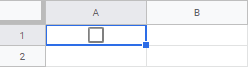 <০>তাত আছেচেকবক্স যোগ কৰাৰ আন এটা উপায়। কাৰ্চাৰক A2 ত ৰাখক আৰু নিম্নলিখিত সূত্ৰ সুমুৱাওক:
<০>তাত আছেচেকবক্স যোগ কৰাৰ আন এটা উপায়। কাৰ্চাৰক A2 ত ৰাখক আৰু নিম্নলিখিত সূত্ৰ সুমুৱাওক:
=CHAR(9744)
Enter টিপক, আৰু আপুনি এটা খালী চেকবক্স পাব।
A3 কোষলৈ নামি যাওক আৰু একে ধৰণৰ সুমুৱাওক সূত্ৰ:
=CHAR(9745)
Enter টিপক, আৰু এটা পূৰণ কৰা চেকবক্স পাওক।

টিপচ্। এই ব্লগ পোষ্টটোত আপুনি Google Sheets ত আৰু কি ধৰণৰ চেকবক্স যোগ কৰিব পাৰে চাওক।
আমাৰ কৰ্মচাৰীসকলৰ উপাধিসমূহ পিছত ব্যৱহাৰ কৰিবলৈ সোঁফালে থকা স্তম্ভটোত ৰাখোঁ:
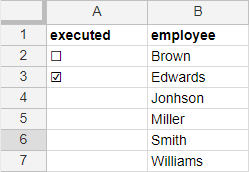
এতিয়া আমি অৰ্ডাৰ মেনেজাৰ আৰু অৰ্ডাৰৰ অৱস্থা সম্পৰ্কীয় তথ্যসমূহ প্ৰথম স্প্ৰেডশ্বীটৰ স্তম্ভ H আৰু I ত যোগ কৰিব লাগিব।
আৰম্ভণি কৰিবলৈ, আমি স্তম্ভ হেডাৰ যোগ কৰিব লাগিব। তাৰ পিছত, যিহেতু নামবোৰ তালিকাত সংৰক্ষণ কৰা হয়, আমি সেইবোৰ প্ৰৱেশ কৰিবলৈ Google Sheets চেকবক্স আৰু এটা ড্ৰপ-ডাউন তালিকা ব্যৱহাৰ কৰো।
আৰম্ভ কৰোঁ ক্ৰমৰ অৱস্থাৰ তথ্য পূৰণ কৰি। Google Sheets — H2:H20 ত চেকবক্স সন্নিবিষ্ট কৰিবলে কোষসমূহৰ পৰিসীমা নিৰ্ব্বাচন কৰক। তাৰ পিছত তথ্য > তথ্য বৈধকৰণ :

মাপকাঠী ৰ কাষত চেকবক্স বিকল্প বাছক।
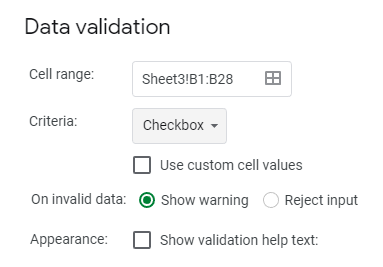
টিপচ্। আপুনি স্বনিৰ্বাচিত ঘৰ মানসমূহ ব্যৱহাৰ কৰক বিকল্পটো টিক অফ কৰিব পাৰে আৰু প্ৰতিটো ধৰণৰ চেকবক্সৰ পিছফালে লিখনী সংহতি কৰিব পাৰে: নিৰ্ধাৰিত আৰু নিৰ্ব্বাচন নকৰা।
যেতিয়া আপুনি প্ৰস্তুত হয়, সংৰক্ষণ কৰক<2 টিপক>.
ফলত, পৰিসীমাৰ ভিতৰৰ প্ৰতিটো কোষক এটা চেকবক্সৰ সৈতে চিহ্নিত কৰা হ'ব। এতিয়া আপুনি আপোনাৰ অৰ্ডাৰৰ অৱস্থাৰ ওপৰত ভিত্তি কৰি এইবোৰ পৰিচালনা কৰিব পাৰিব।

আপোনাৰ...table
এটা ঘৰত এটা ড্ৰপ-ডাউন তালিকা যোগ কৰাৰ আনটো উপায় অধিক সাধাৰণ আৰু আপোনাক অধিক বিকল্পসমূহ প্ৰদান কৰে।
অৰ্ডাৰসমূহ প্ৰক্ৰিয়া কৰা ব্যৱস্থাপকৰ নাম সন্নিবিষ্ট কৰিবলে I2:I20 পৰিসীমা নিৰ্ব্বাচন কৰক। তথ্য > তথ্য বৈধকৰণ । নিশ্চিত কৰক যে মাপকাঠী বিকল্পই এটা পৰিসীমাৰ পৰা তালিকা দেখুৱাই আৰু প্ৰয়োজনীয় নামৰ সৈতে পৰিসীমা নিৰ্ব্বাচন কৰক:
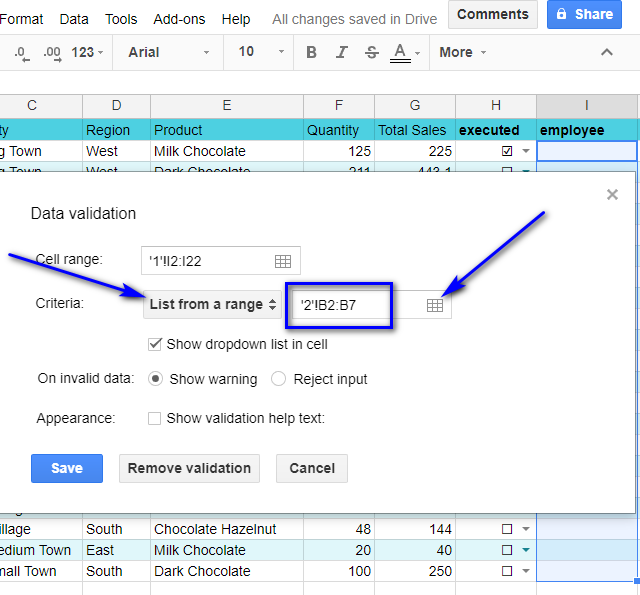
পৰামৰ্শ। আপুনি হয় পৰিসীমা হস্তচালিতভাৱে সুমুৱাব পাৰে, বা টেবুল চিহ্ন ক্লিক কৰক আৰু স্প্ৰেডশ্বীটৰ পৰা নামৰ সৈতে পৰিসীমা নিৰ্ব্বাচন কৰিব পাৰে। তাৰ পিছত ঠিক আছে :
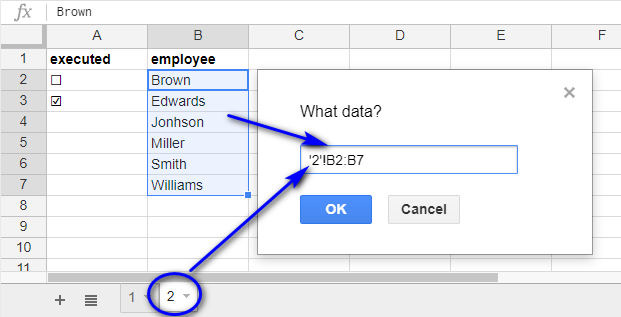
লৈ ক্লিক কৰক শেষ কৰক, সংৰক্ষণ কৰক ক্লিক কৰক আৰু আপুনি Google Sheets ত নামৰ ড্ৰপ-ডাউন মেনু খোলা ত্ৰিভুজৰ সৈতে কোষৰ পৰিসীমা পাব
একেদৰেই আমি চেকবক্সৰ তালিকা তৈয়াৰ কৰিব পাৰো। মাত্ৰ ওপৰৰ পদক্ষেপসমূহ পুনৰাবৃত্তি কৰক কিন্তু এটা মাপকাঠী পৰিসীমা হিচাপে A2:A3 নিৰ্বাচন কৰক।
চেকবক্সসমূহ কেনেকৈ আন এটা পৰিসীমাৰ কোষলৈ কপি কৰিব পাৰি
গতিকে, আমি গুগল শ্বীটত আমাৰ টেবুলখন দ্ৰুতভাৱে চেকবক্সেৰে ভৰাই দিবলৈ আৰম্ভ কৰিলোঁ আৰু ড্ৰপ-ডাউন তালিকাসমূহ। কিন্তু সময়ৰ লগে লগে অধিক অৰ্ডাৰ দিয়া হৈছে যাতে আমাক টেবুলত অতিৰিক্ত শাৰীৰ প্ৰয়োজন হয়। ইয়াৰ উপৰিও এই অৰ্ডাৰবোৰ প্ৰক্ৰিয়াকৰণ কৰিবলৈ মাত্ৰ দুজন মেনেজাৰ বাকী আছে।
আমি আমাৰ টেবুলখনক কি কৰা উচিত? আকৌ এবাৰ একেবোৰ খোজৰ ওপৰেৰে যাওক? নাই, বস্তুবোৰ দেখাত যিমান কঠিন নহয়।
আপুনি চেকবক্সৰ সৈতে আৰু ড্ৰপ-ডাউন তালিকাৰ সৈতে ব্যক্তিগত ঘৰসমূহ কপি কৰিব পাৰে আৰু Ctrl+C আৰু Ctrl+V সংমিশ্ৰণ ব্যৱহাৰ কৰি য'তেই প্ৰয়োজন তাতেই সিহতক পেষ্ট কৰিব পাৰেআপোনাৰ কিবৰ্ড।
ইয়াৰ উপৰিও, গুগলে কোষৰ গোটসমূহ কপি আৰু পেষ্ট কৰাটো সম্ভৱ কৰি তোলে:
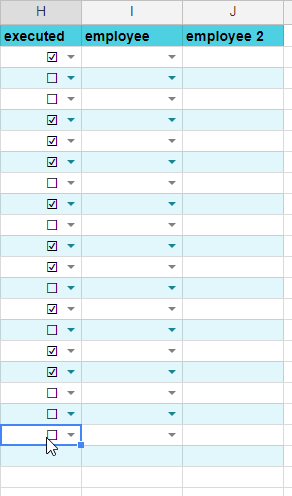
আন এটা বিকল্প হ'ব তলৰ সোঁফালে টানি ড্ৰপ কৰা আপোনাৰ চেকবক্স বা ড্ৰপ-ডাউন তালিকাৰ সৈতে নিৰ্বাচিত ঘৰৰ কোণত।
এটা নিৰ্দিষ্ট পৰিসীমাৰ পৰা একাধিক Google Sheets চেকবক্স আঁতৰাওক
যেতিয়া চেকবক্সৰ কথা আহে যিবোৰ ঘৰত যিদৰে আছে তেনেদৰে থাকে (যিবোৰ নহয় ড্ৰপ-ডাউন তালিকাসমূহৰ অংশ), এই ঘৰসমূহ নিৰ্ব্বাচন কৰক আৰু আপোনাৰ কিবৰ্ডত মচি পেলাওক টিপক। সকলো চেকবাকচ তৎক্ষণাত আঁতৰোৱা হ'ব, খালী ঘৰসমূহ এৰি।
কিন্তু, যদি আপুনি চেষ্টা কৰে আৰু ড্ৰপ-ডাউন তালিকাসমূহৰ সৈতে কৰে (অৰ্থাৎ তথ্য বৈধকৰণ ), ই কেৱল... নিৰ্বাচিত মানসমূহ। তালিকাসমূহ নিজেই ঘৰসমূহত থাকিব।
আপোনাৰ স্প্ৰেডশ্বীটৰ যিকোনো পৰিসীমাৰ পৰা ঘৰসমূহৰ পৰা সকলো আঁতৰাবলৈ, ড্ৰপ-ডাউনসমূহ অন্তৰ্ভুক্ত কৰি, তলৰ সৰল পদক্ষেপসমূহ অনুসৰণ কৰক:
- ঘৰসমূহ নিৰ্ব্বাচন কৰক য'ত আপুনি চেকবক্স আৰু ড্ৰপ-ডাউনসমূহ মচি পেলাব বিচাৰে (সেই সকলোবোৰ একেলগে বা Ctrl টিপিলে বিশেষ ঘৰসমূহ নিৰ্ব্বাচন কৰক)।
- তথ্য > গুগল শ্বীট মেনুত ডাটা বৈধকৰণ ।
- প্ৰদৰ্শিত তথ্য বৈধকৰণ পপ-আপ উইণ্ড'ত বৈধকৰণ আঁতৰাওক বুটাম ক্লিক কৰক:
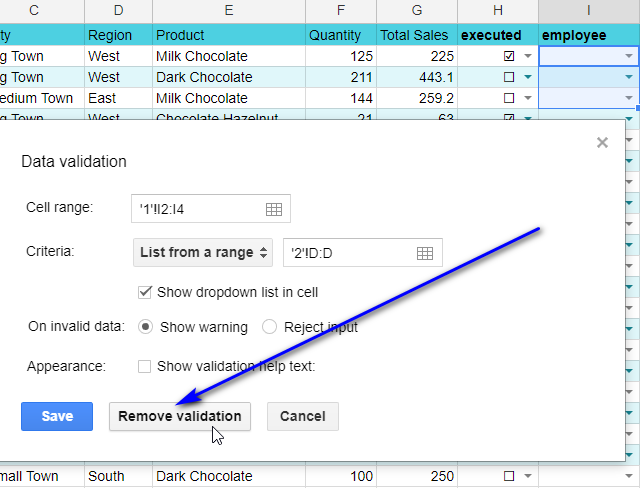
ইয়াৰ দ্বাৰা প্ৰথমে সকলো ড্ৰপ-ডাউনৰ পৰা মুক্তি পোৱা যাব।
আৰু ই হৈ গ'ল! সকলো নিৰ্বাচিত Google Sheets ড্ৰপ-ডাউন সম্পূৰ্ণৰূপে মচি পেলোৱা হয়,বাকী কোষসমূহ সুৰক্ষিত আৰু সুস্থ হৈ থাকে।
সম্পূৰ্ণ টেবুলৰ পৰা Google Sheets ত একাধিক চেকবক্স আৰু ড্ৰপ-ডাউন তালিকা আঁতৰাওক
যদি আপুনি গোটেই টেবুলখনৰ সকলো চেকবক্স মচি পেলাব লাগে তেন্তে কি হ'ব আপুনি কাম কৰে?
পদ্ধতি একে, যদিও আপুনি এটা চেকবক্সৰ সৈতে প্ৰতিটো ঘৰ নিৰ্ব্বাচন কৰিব লাগিব । Ctrl+A কি' সংমিশ্ৰণ কামত আহিব পাৰে।
আপোনাৰ টেবুলৰ যিকোনো ঘৰ নিৰ্ব্বাচন কৰক, আপোনাৰ কিবৰ্ডত Ctrl+A টিপক আৰু আপোনাৰ হাতত থকা সকলো তথ্য নিৰ্বাচিত হ'ব। পৰৱৰ্তী পদক্ষেপসমূহ আৰু বেলেগ নহয়: তথ্য > তথ্য বৈধকৰণ > বৈধকৰণ আঁতৰাওক :

টোকা। H স্তম্ভত থকা তথ্যসমূহ থাকিব যিহেতু ইয়াক ড্ৰপ-ডাউন তালিকাসমূহ ব্যৱহাৰ কৰি সন্নিবিষ্ট কৰা হৈছিল। অন্য কথাত, ই হৈছে ড্ৰপ-ডাউন তালিকাসমূহ যি ঘৰসমূহত সন্নিৱিষ্ট কৰা মানসমূহ (যদি আছে) পৰিবৰ্তে মচি পেলোৱা হয়।
চেকবক্সসমূহ নিজেই মচি পেলাবলৈ, আপুনি কিবৰ্ডত মচি পেলাওক টিপিব লাগিব।
টিপচ্। Google Sheets ত কিছুমান আখৰ বা একেটা লিখনী আঁতৰোৱাৰ অন্য উপায় শিকিব।
এটা ড্ৰপ-ডাউন তালিকাত মানসমূহ স্বয়ংক্ৰিয়ভাৱে যোগ কৰক
গতিকে, ইয়াত আমাৰ Google Sheets ড্ৰপ-ডাউন আছে যিটোৰ বাবে সহায়ক হৈছে ক্ষন্তেক. কিন্তু কিছু পৰিৱৰ্তন হৈছে আৰু আমাৰ মাজত এতিয়া আৰু দুজনমান কৰ্মচাৰী আছে। এইটো কোৱা বাহুল্য যে আমি আৰু এটা পাৰ্চেল ষ্টেটাছ যোগ কৰিব লাগিব, যাতে আমি চাব পাৰো যে ই কেতিয়া "ডিস্পেচ কৰিবলৈ সাজু"। ইয়াৰ অৰ্থ এইটো নেকি যে আমি তালিকাসমূহ শূন্যৰ পৰাই তৈয়াৰ কৰিব লাগে?
বাৰু, আপুনি চেষ্টা কৰিব পাৰে আৰু নতুন কৰ্মচাৰীসকলৰ নাম অৱজ্ঞা কৰি প্ৰৱেশ কৰিব পাৰেড্ৰপ-ডাউন। কিন্তু যিহেতু আমাৰ তালিকাৰ ছেটিংছত যিকোনো অবৈধ ডাটাৰ বাবে Warning বিকল্পটো টিক অফ কৰা হৈছে, নতুন নামটো সংৰক্ষণ কৰা নহ'ব। ইয়াৰ পৰিৱৰ্তে, এটা কমলা ৰঙৰ অধিসূচনা ত্ৰিভুজ কোষৰ চুকত দেখা যাব যে আৰম্ভণিতে ধাৰ্য্য কৰা মানটোহে ব্যৱহাৰ কৰিব পাৰি।
সেইবাবেই মই আপোনাক Google Sheets ত ড্ৰপ-ডাউন তালিকা সৃষ্টি কৰিবলৈ পৰামৰ্শ দিম যিবোৰ স্বয়ংক্ৰিয়ভাৱে পূৰণ কৰিব পাৰি। আপুনি এটা ঘৰলৈ ইনপুট কৰাৰ পিছত মানটো এটা তালিকাত স্বয়ংক্ৰিয়ভাৱে যোগ কৰা হ'ব।
আহক চাওঁক আমি কোনো অতিৰিক্ত স্ক্ৰিপ্টলৈ নোযোৱাকৈ ড্ৰপ-ডাউন তালিকাৰ বিষয়বস্তু কেনেকৈ সলনি কৰিব পাৰো।
আমি আমাৰ ড্ৰপ-ডাউন তালিকাৰ বাবে মানসমূহৰ সৈতে স্প্ৰেডশ্বীট ২ লৈ যাওঁ। নামবোৰ কপি কৰি আন এটা স্তম্ভত পেষ্ট কৰক:

এতিয়া আমি I2:I20 ৰেঞ্জৰ বাবে ড্ৰপ-ডাউন তালিকাৰ ছেটিংছ সলনি কৰোঁ: এই কোষবোৰ নিৰ্বাচন কৰক, Data লৈ যাওক > তথ্য বৈধকৰণ , আৰু মাপকাঠী ৰ বাবে পৰিসৰ সলনি কৰক স্তম্ভ D স্প্ৰেডশ্বীট 2 লৈ। পৰিবৰ্তনসমূহ সংৰক্ষণ কৰিবলৈ নাপাহৰিব:
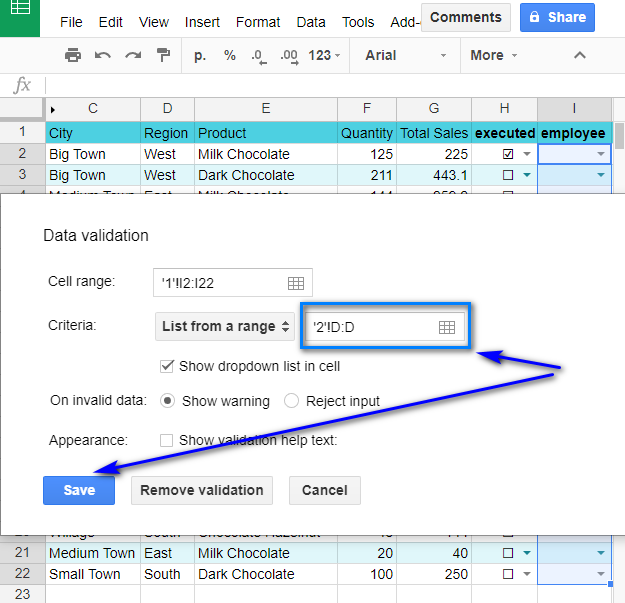
এতিয়া চাওক তালিকাত এটা নাম যোগ কৰাটো কিমান সহজ:
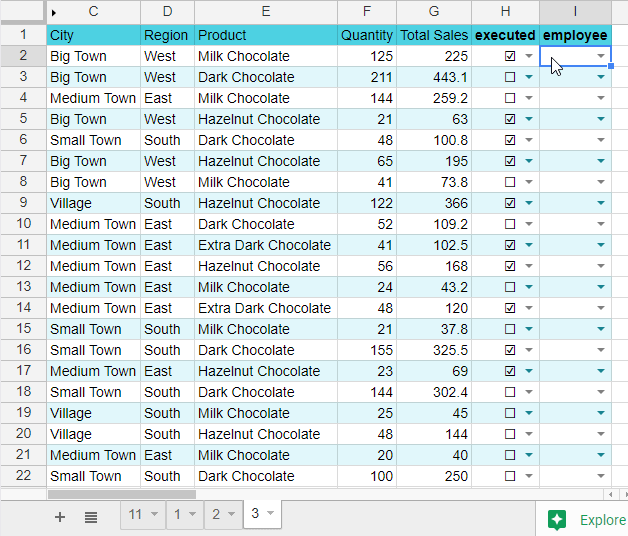
স্তম্ভ D পত্ৰিকা 2 ৰ পৰা সকলো মান স্বয়ংক্ৰিয়ভাৱে তালিকাৰ অংশ হৈ পৰিল। ই অতি সুবিধাজনক, নহয়নে?
এই সকলোবোৰ সামৰি ক'বলৈ গ'লে, এতিয়া আপুনি জানে যে স্প্ৰেডশ্বীটৰ নতুনসকলেও ড্ৰপ-ডাউন তালিকা সৃষ্টি কৰিব পাৰে যদিও তেওঁলোকে এই বৈশিষ্ট্যৰ বিষয়ে আগতে কেতিয়াও শুনা নাই। মাত্ৰ ওপৰৰ পদক্ষেপসমূহ অনুসৰণ কৰক আৰু আপুনি সেই Google Sheets ড্ৰপ-ডাউন আৰু চেকবক্সসমূহ আপোনাৰ...টেবুল!
শুভকামনা থাকিল!

